Ahhh, den uendelige kampen i å prøve å lagre så mye mobildata som mulig. Bare fordi du vil lagre mobildata, betyr det ikke at du må begrense deg selv fra å lytte til favorittmusikken din.
Det er ting du kan gjøre for å lagre mobildata mens du lytter til Spotify. Noen av disse tingene sitter i appens innstillinger og venter på at du skal bruke dem. Hva kan de være?
Lagre mobildata ved å laste ned Spotify-spillelisten din
Spotify lar brukerne laste ned maksimalt 10 000 sanger per enhet (maksimalt fem enheter). Sangene vil ikke bli lastet ned til telefonens musikkmappe, men du vil kunne lytte til musikk uten Internett-tilkobling.
Det er én ulempe ved å laste ned musikken din. Du kan bare laste ned hele spillelisten og ikke individuelle sanger. Det er en alt eller ingenting-avtale. Hvis du er OK med det, åpner du albumet eller spillelisten du vil laste ned.
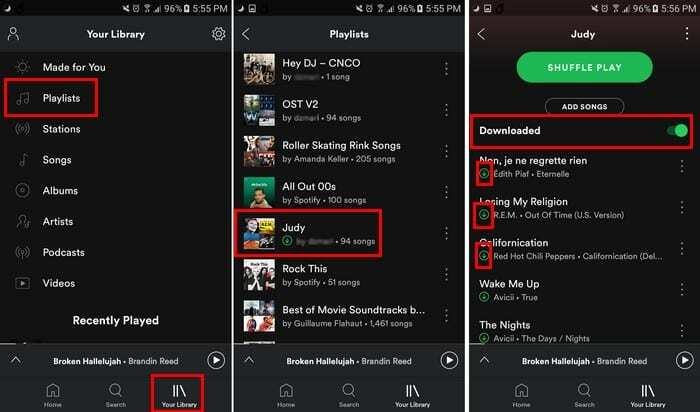
Nedlastingsalternativet vil være rett under Legg til sanger. Slå på Last ned-alternativet, og prosessen vil begynne. Hvor lang tid det vil ta for sangene å laste ned vil avhenge av antall sanger du har lastet ned, men det bør ikke ta for lang tid.
Når du har lastet ned alle sangene dine, vil de nå ha et grønt nedlastingsikon på hver sang. Selv om du har en betydelig mengde album, vil du fortsatt kunne se hvilke album du har lastet ned siden hvert nedlastede album også vil ha det grønne nedlastingsikonet ved siden av seg.
Bruk frakoblet modus og datasparing
I Innstillinger er det en frakoblet modus som lar deg lytte til sangene dine, selv uten Internett-tilkobling. Hvis du er på appens hovedside, trykk på Bibliotek-fanen og trykk på tannhjulet øverst til høyre.
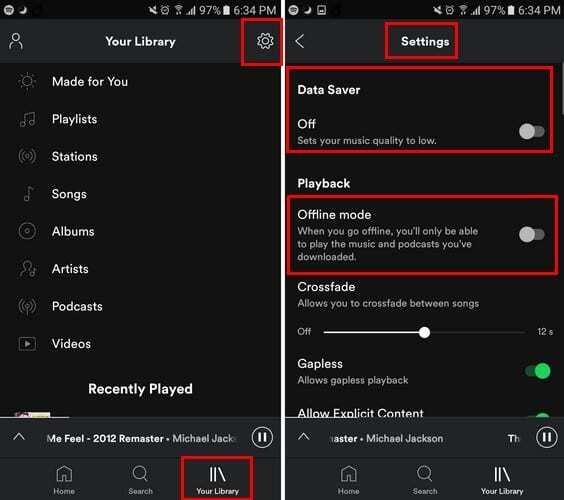
Når du er i Innstillinger, vil Datasparing være det første alternativet på listen. Det denne 0ptionen gjør er at den vil senke musikkkvaliteten. Hva dette betyr er at Spotify vil streame musikken din med 24 kbps når du strømmer over mobildata. Denne funksjonen er på automatisk.
Når Spotify oppdager at du hører på musikk over Wifi, vil den automatisk bytte tilbake til normal musikkkvalitet som er 320 kbps. En annen måte du kan endre musikkkvaliteten for å lagre mobildata er ved å gå til Innstillinger og sveipe ned til Musikkkvalitet.
Den vil bli satt til Automatisk slik at den kan bytte musikkkvalitet avhengig av hvordan du har koblet til Internett. Hvis du vil endre det manuelt, trykk på rullegardinmenyen og velg Lav.
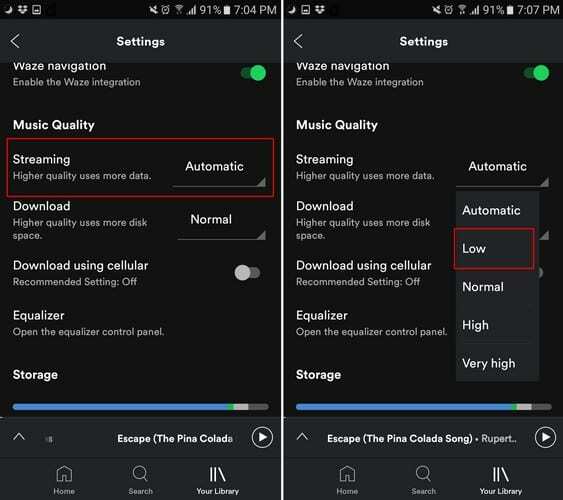
To alternativer nede, vil du se alternativet Last ned ved hjelp av mobilnettet. Sørg for at dette alternativet er av siden du kan ende opp med å laste ned mange sanger over dataplanen din. Den beste måten du kan lagre mobildata på når du lytter til Spotify er å bruke WiFi så mye som mulig, når det er mulig, selvfølgelig.
Pass også på at Autoplay er av også hvis du lytter til en nedlastet spilleliste mens du er på farten. Denne funksjonen kan slås av ved å gå til innstillinger og sveipe ned til Autoplay-funksjonen. Slå den av, og du er i gang.
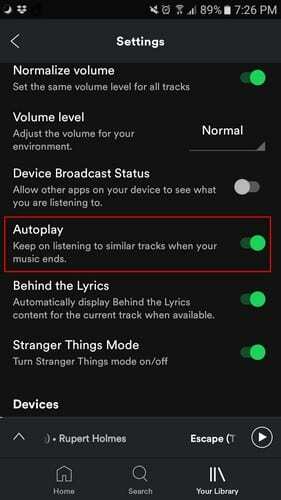
Konklusjon
Å lagre mobildata trenger ikke å bety å begrense mengden musikk du lytter til. Spotify har noen triks i ermene slik at du kan fortsette å lytte til favorittmusikken din og lagre mobildata samtidig. Hvordan lagrer du mobildata på enheten din? Gi meg beskjed i kommentarene.